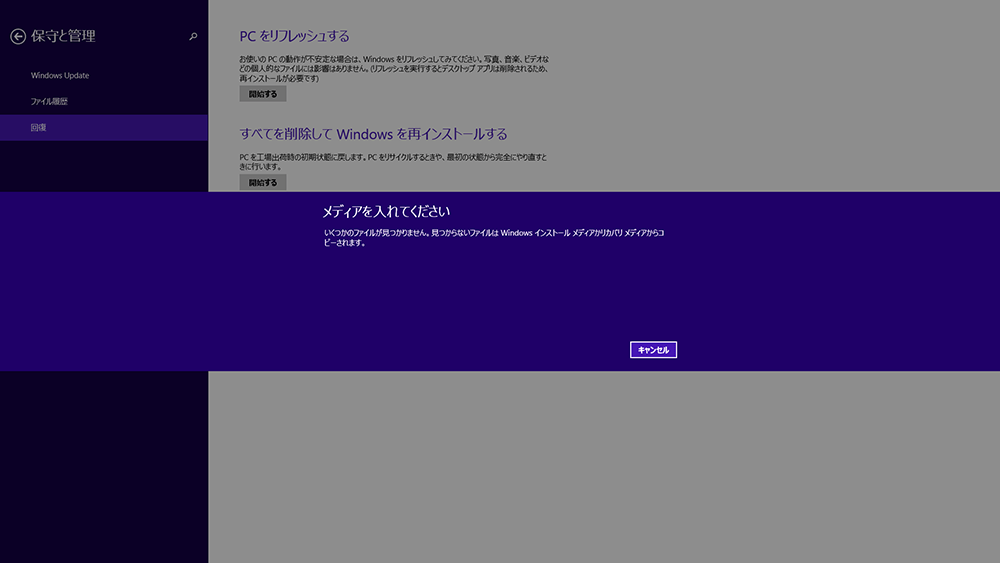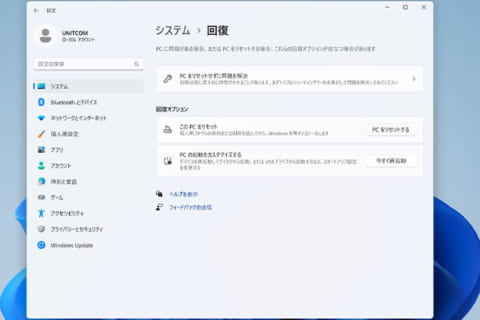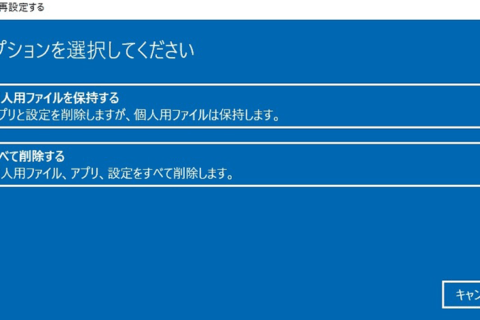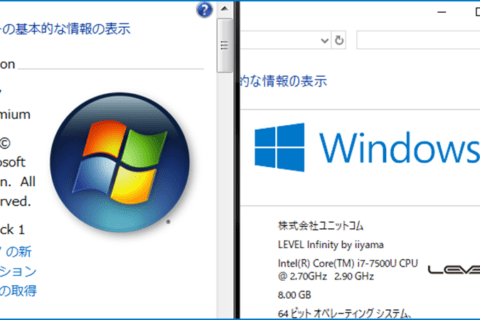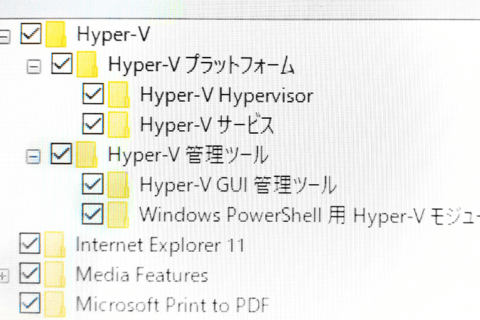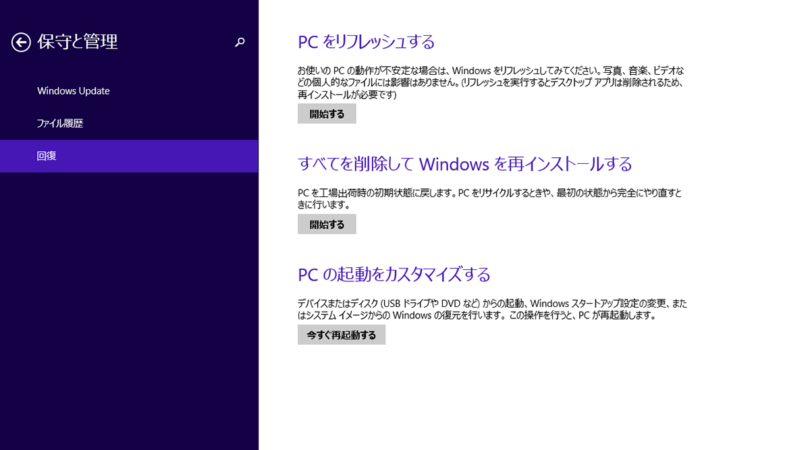
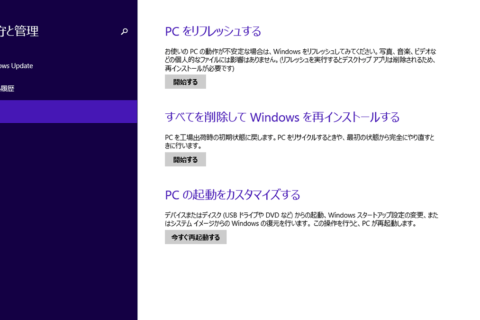
「Windows8.1の初期化のやり方がわからない。。」「ドキュメントや個人ファイルを削除せずに、パソコンを初期状態に戻したい。。」そんなWindows 8.1のリカバリー(初期化)の疑問にお答えします。OSインストール時によくある、よく分からずに選択肢を選んで進んだら必要なデータも削除されてしまった、などを防ぐためにも作業前に是非ご覧ください。
Windows 8.1のリカバリー(初期化)方法
Windows 8.1にはパソコンのリカバリー(初期化)方法として、以下の2種類があります。
ドキュメントなどを削除せずに戻す『PCをリフレッシュする』
『PCをリフレッシュする』を実行した場合は、ドキュメントや個人ファイルを削除せずに、パソコンを初期状態に戻します。 ユーザーアカウントやネットワーク設定もそのまま保持されますので、パソコンをリフレッシュした後、すぐにWindows 8.1を使用できます。
※その他、一部の個人用設定・ユーザーによって作成されたフォルダやファイルなどは保持されますが、一部アプリケーション(ディスクでインストールしたもの)は削除されますので、ご注意ください。
ファイル・設定などを削除し、初期状態に戻す『すべてを削除してWindowsを再インストールする』
『すべてを削除してWindowsを再インストールする』を実行すると、ファイル・設定を削除し、初期状態に戻します。
また、ファイル削除の内容については『ファイルの削除のみ行う』方法と『ドライブを完全にクリーンアップする』方法が選択できます。
『ファイルの削除のみを行う』とは…
設定したり、追加した内容をすべて削除し、初期状態に戻ります。(実行時間は短めとなります)
『ドライブを完全にクリーンアップする』とは…
使用していた設定やデータが復旧できない状態で、初期状態に戻ります。(実行時間は長めとなります)
※Windows 8.1を再インストールする場合、再インストール後にWindows 8.1のセットアップ画面が自動的に起動し、改めてセットアップを行う必要があります。
(この時、コンピューター名と同じユーザー名は使用できませんので、ご注意下さい。)
※ドキュメントや個人ファイルを削除しない方法を実行した場合でも、予期せず削除や設定の初期化がされてしまう場合があります。また、パソコンの不具合がハードウェアであった場合などに、リカバリー作業がきっかけで起動できない、データが壊れてしまうという不具合が起こる可能性がありますので、
リカバリー作業前には外付けハードディスクなどへのデータバックアップ(退避)ならびに設定項目の書き出し(メモ)をお勧めします。
Windows 8.1 リカバリー(初期化)手順
1.画面右隅にマウスポインターを移動しチャームを表示させ、「設定」を選択します。
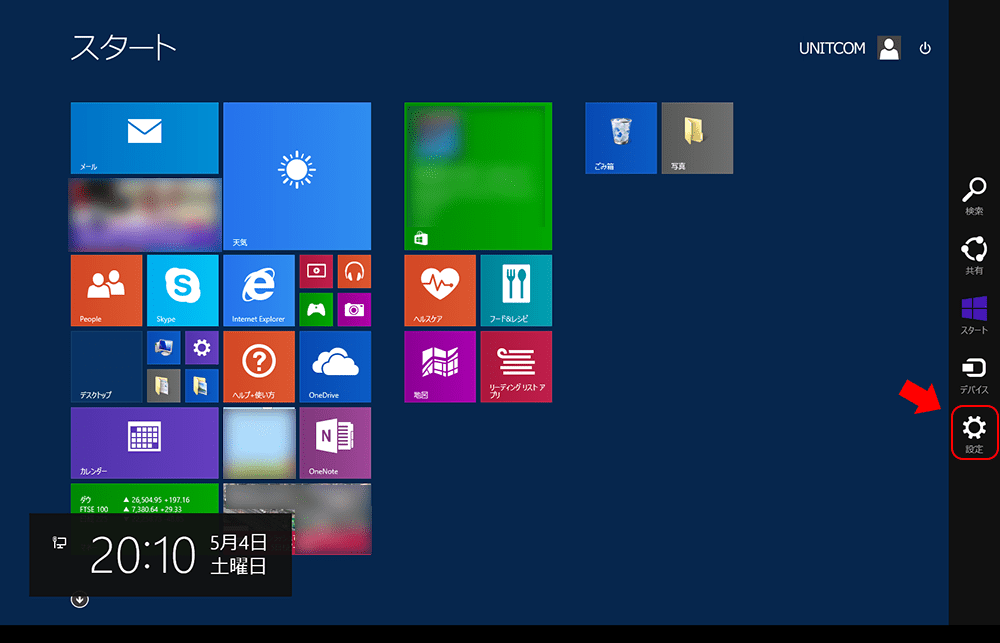 Windows 8.1 リカバリー手順・チャームから設定を選択
Windows 8.1 リカバリー手順・チャームから設定を選択
2.設定画面右下の『PC設定の変更』を左クリック。
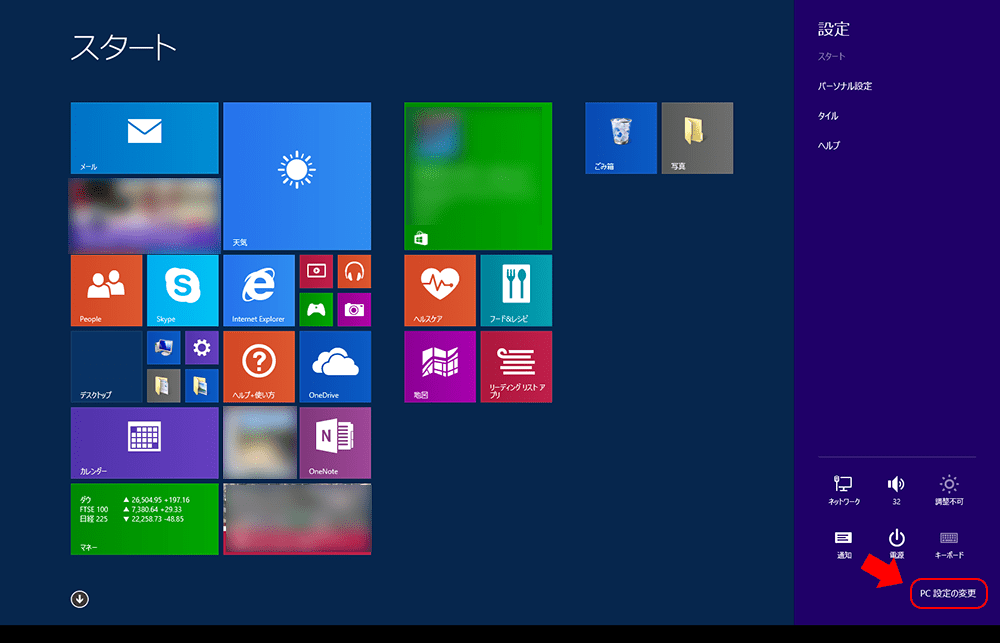 Windows 8.1 リカバリー手順・設定画面右下の『PC設定の変更』を左クリック
Windows 8.1 リカバリー手順・設定画面右下の『PC設定の変更』を左クリック
3.『PC設定』画面の左端より、『保守と管理』を左クリック。
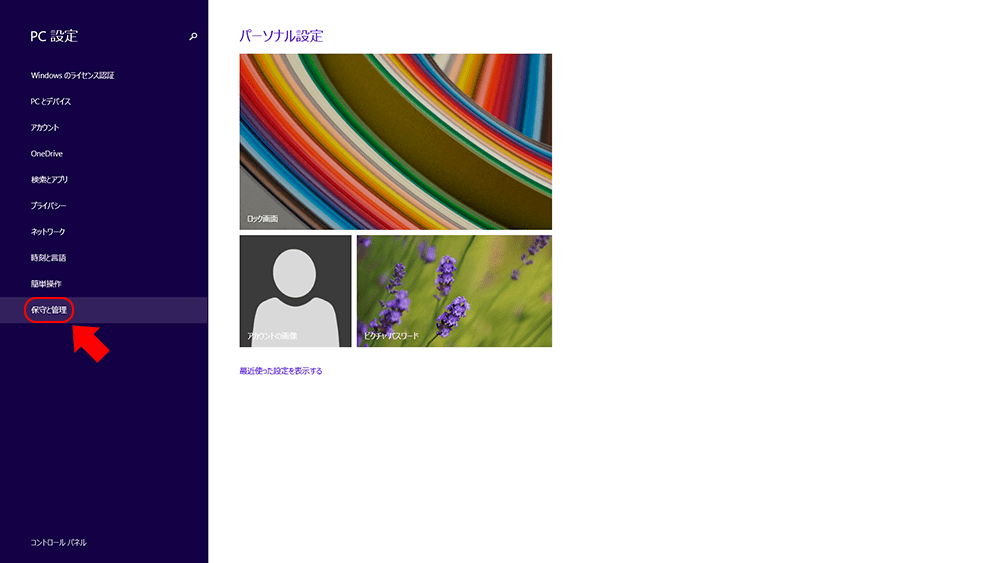 Windows 8.1 リカバリー手順・『PC設定』画面の左端より、『保守と管理』を左クリック
Windows 8.1 リカバリー手順・『PC設定』画面の左端より、『保守と管理』を左クリック
4.『保守と管理』画面の左端より『回復』を左クリックしてください。右端の項目が変わります。
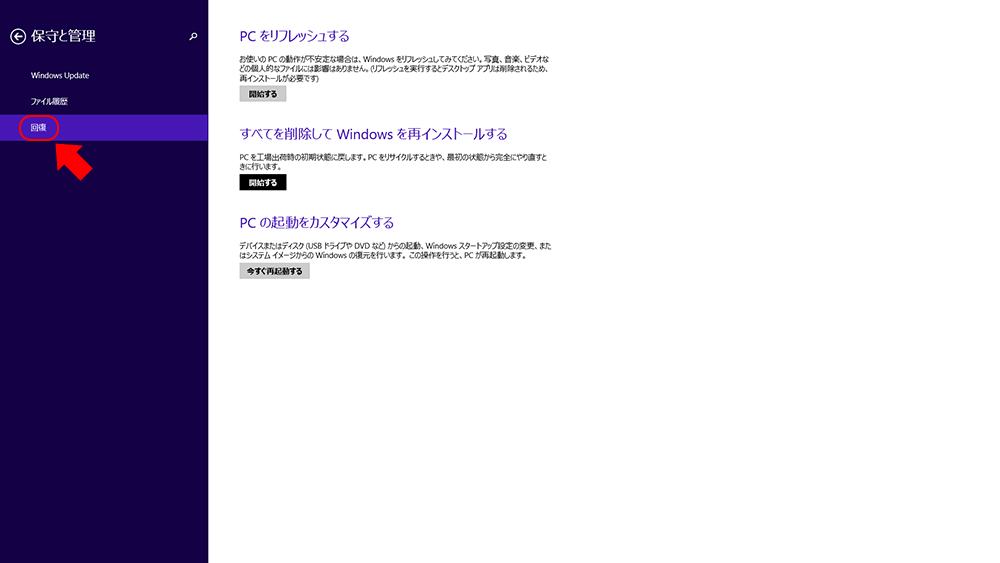 Windows 8.1 リカバリー手順・『保守と管理』画面の左端より『回復』を左クリック
Windows 8.1 リカバリー手順・『保守と管理』画面の左端より『回復』を左クリック
5.右欄より、『PCをリフレッシュする』もしくは、『すべてを削除してWindowsを再インストールする』のどちらかを選択して、『開始する』ボタンを左クリックしてください。 ※項目が表示されない場合には、右欄の画面を下にスクロールしてください。
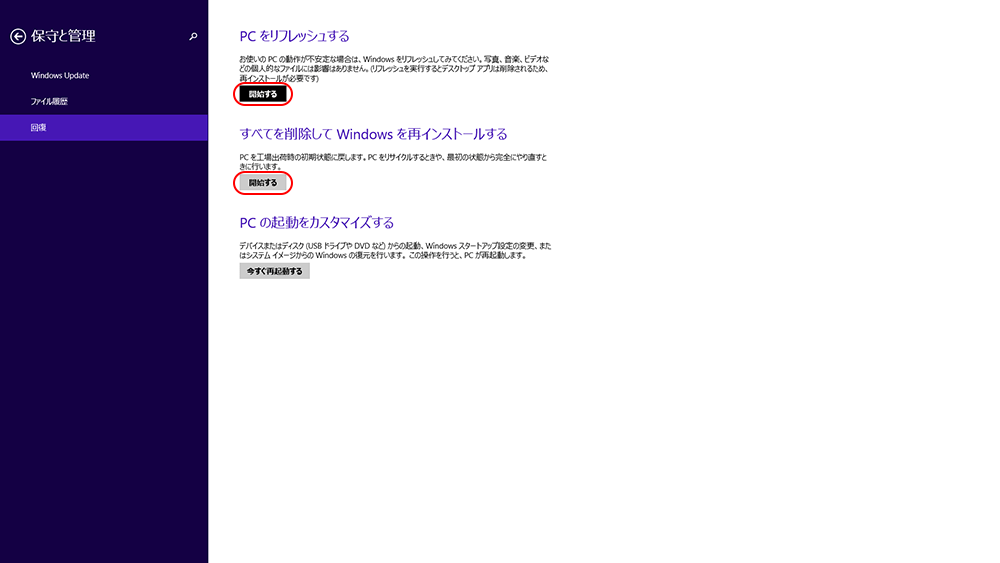 Windows 8.1 リカバリー手順・『PCをリフレッシュする』と『すべてを削除してWindowsを再インストールする』の選択画面
Windows 8.1 リカバリー手順・『PCをリフレッシュする』と『すべてを削除してWindowsを再インストールする』の選択画面
6.画面の指示に従い操作してください。(説明、操作方法等が表示されます)

NEXMAGの記事でキャンペーンなどを企画するマーケティング担当スタッフ。日々ネットの最新トレンドを追いながら今日も記事づくりに奮闘中。
![NEXMAG[ネクスマグ] パソコン工房](/magazine/assets/images/common/logo.svg)